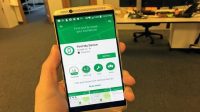Bagaimana cara screenshot hp Oppo? Berbicara mengenai banyaknya fitur pada Hp Oppo, kamu juga bisa dengan mudah melakukan berbagai macam aktivitas hanya dengan menggunakan fitur bawaan saja. Seperti mengabadikan moment tertentu menggunakan kamera, dan bisa juga mengabadikan obyek tertentu yang terdapat pada dokumen atau obyek lainnya dengan menggunakan screenshot.
Daftar Isi
Cara Screenshot Hp Oppo
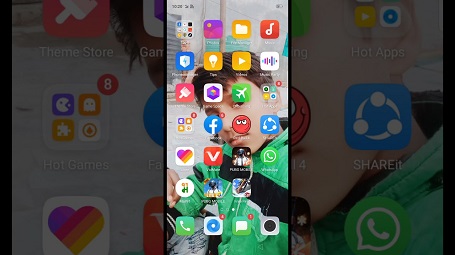
Mengabadikan obyek tertentu pada layar Hp Oppo biasa disebut dengan screenshot atau tangkapan layar. Bagi kamu yang ingin mencoba screenshot pada layar Hp Oppo, berikut tutorial lengkapnya khusus bagi pengguna Hp Oppo :
1. Cara Screenshot Hp Oppo Menggunakan Tombol Kombinasi
Langkah yang paling pertama yang perlu kamu persiapkan adalah dengan menyiapkan obyek tertent terlebih dahulu pada layar. Obyek tersebut sifatnya bebas, artinya kamu bisa mengabadikan dari sebuah gambar, dokumen penting, atau mungkin saja dari tangkapan potongan video yang sengaja ingin di abadikan.
- Jika sudah menyiapkan obyek tersebut, selanjutnya klik tombol kombinasi berikut ini : Power + Volume Down.
- Ketika screenshot berhasil, maka akan keluar bunyi seperti jepretan kamera atau kondisi layar yang akan meredup sebentar.
- Jika sudah muncul kondisi tersebut, segera lepaskan tombol kombinasi tadi.
- Bagi yang ingin langsung melihat hasilnya, silakan buka menu Galeri lalu masuk pada folder khusus screenshot.
Cara pertama ini merupakan cara yang simpel, sehingga kamu akan dengan mudah melakukannya. Yang pasti syarat utamanya tombol fisik yang tersedia pada body Hp Oppo harus dalam keadaan baik.
2. Cara Screenshot dengan Mengusap 3 Jari di Layar Hp
Cara yang kedua bisa dilakukan apabila kamu kesulitan melakukan cara yang pertama dengan alasan tombol fisik salah satunya ada kedua-duanya baik power atau volume rusak. Untuk menggunakan metode ini, simak ulasannya :
- Buka menu Setting pada Hp Oppo kalain.
- Sekarang, bukalah menu Convience Aid.
- Setelah masuk pada menu tesrsebut, pilih opsi Gesture & Motion.
- Lanjutkan dengan memilih 3-Finger Screenshot dengan cara geser slider yang berada di sampingnya. Dengan begitu fitur mengusap 3 jari pada layar untuk screenshot telah aktif.
- Ika sudah, sekarang buka obyek tertentu untuk memulai melakukan screenshot.
- Usaplah layar Hp Oppo dengan menggunakan 3 jari dari layar atas ke layar bagian bawah.
- Setelah itu, layar akan secara otomatis melakukan screenshot dengan ciri mengeluarkan suara seperti jepretan kamera dan layar akan meredup sesaat.
- Hasil screenshot sudah bisa kamu temukan pada Galeri Hp Oppo.
3. Menggunakan Smart Sidebar
Metode ketiga yaitu menggunakan fitur Smart Siderbar. Dengan mengaktifkan fitur ini maka kamu dapat melakukan screenshot pada obyek tertentu yang muncul pada layar hanya dengan menggunakan ikon yang tersedia pada Smart Sidebar saja. Begini ulasannya :
- Masuk pada menu Settings.
- Lalu lanjutkan masuk pada menu Convience AID.
- Di bagian ini, silakan pilih menu Smart Sidebar.
- Lalu, akan secara otomatis pada layar muncul jendela pop up.
- Pada menu yang muncul, silakan pilih tombol screenshot untuk memulai menangkap obyek yang tersedia pada layar.
Itulah beberapa cara screenshot Hp Oppo, sebenarnya kamu pun bisa menggunakan aplikasi pihak ketiga agar bisa memaksimalkan hasilnya dengan melakukan editing tingkat lanjut. Ada beberapa aplikasi pihak ketiga yang bisa kamu gunakan untuk screenshot hp Oppo, antara lain screen master, screenshot X, screenshot Quick Free, LongShot dan Screenshot. Hanya saja cara di atas sudah lebih dari cukup untuk melakukan screenshot. Semoga bermanfaat!